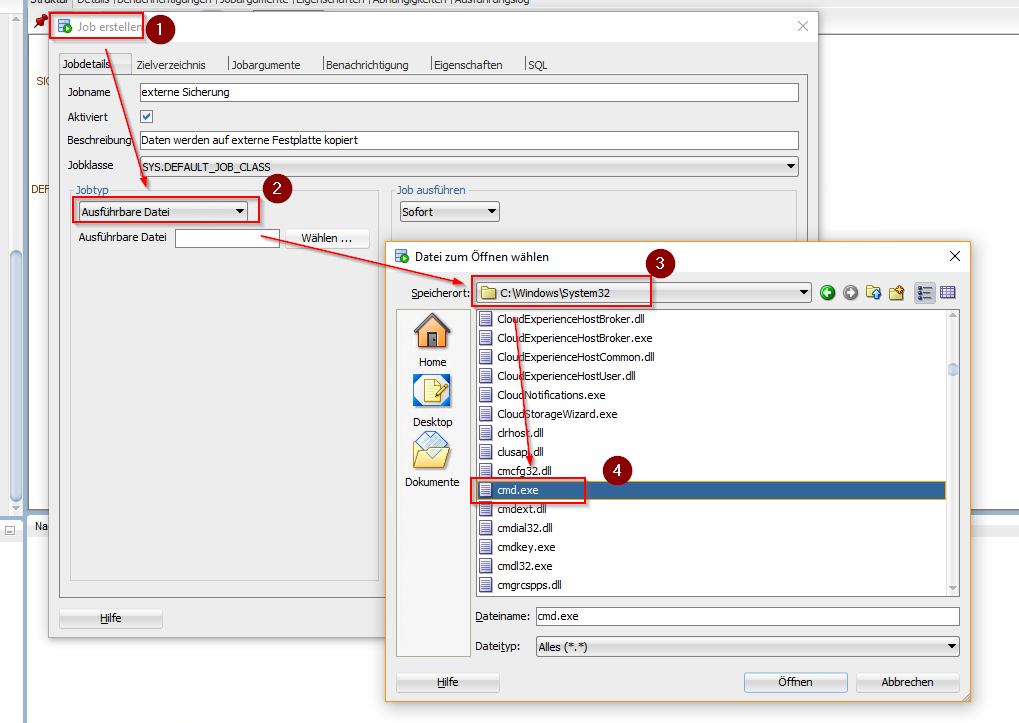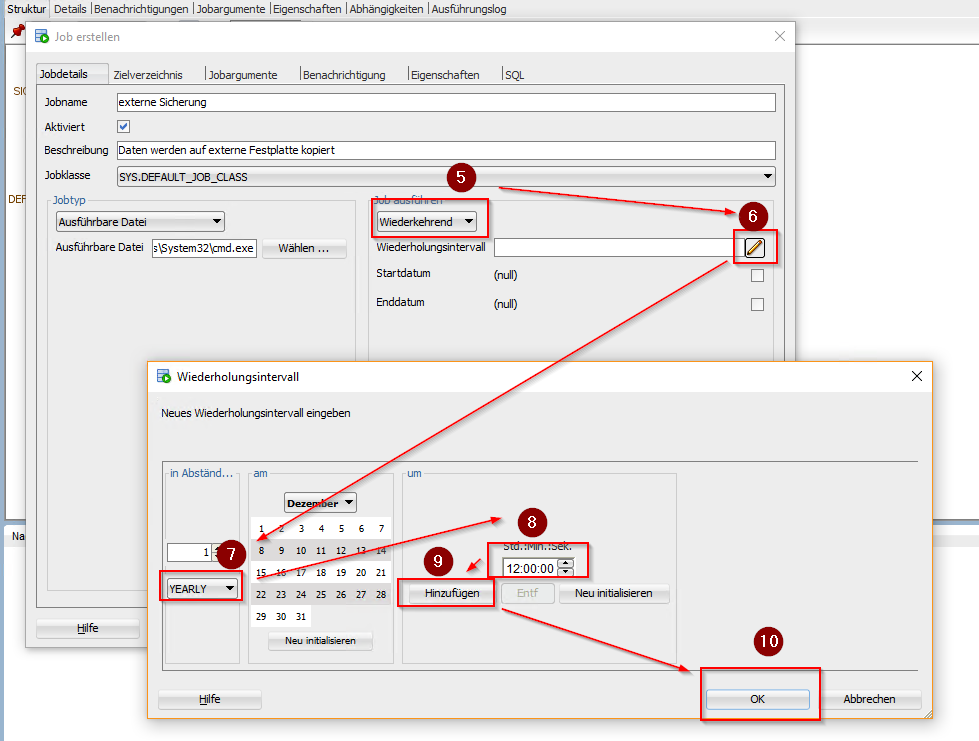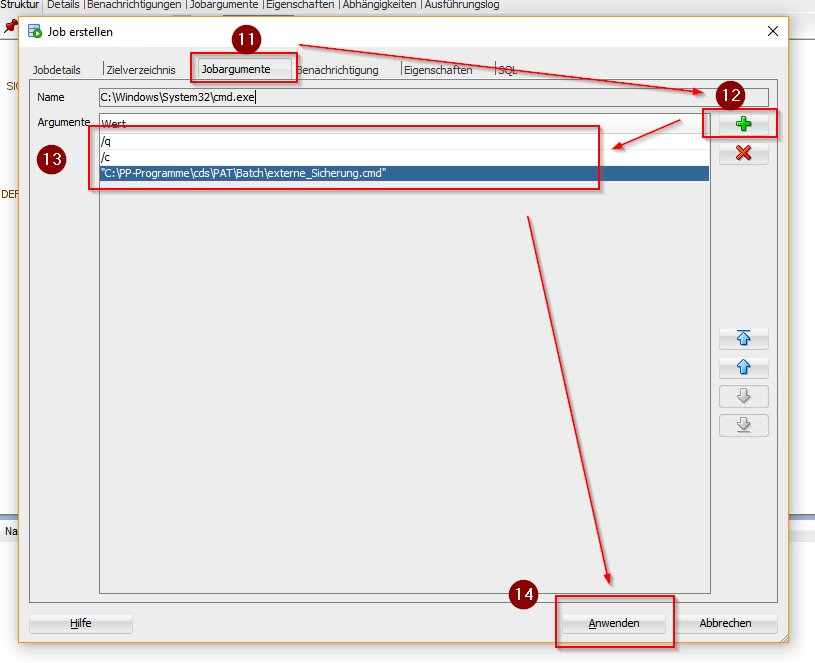Oracle Jobs: Unterschied zwischen den Versionen
Aus PPwiki
Schild (Diskussion | Beiträge) |
Schild (Diskussion | Beiträge) |
||
| Zeile 12: | Zeile 12: | ||
/ | / | ||
</pre> | </pre> | ||
| + | |||
| + | == Laufende Jobs anzeigen und ggf. abbrechen == | ||
| + | |||
| + | === Laufende Jobs === | ||
| + | select * from dba_scheduler_running_jobs; | ||
| + | |||
| + | === Job abbrechen === | ||
| + | exec DBMS_SCHEDULER.STOP_JOB(job_name => 'Name des Job',force => TRUE); | ||
| + | |||
| + | Das abbrechen kann einige Zeit brauchen. | ||
| + | |||
== Batch Datei über einen Oracle Job ausführen == | == Batch Datei über einen Oracle Job ausführen == | ||
Version vom 27. April 2021, 10:18 Uhr
Inhaltsverzeichnis
1 Job nur tagsüber ausführen
<begin
DBMS_SCHEDULER.create_job (
job_name => 'Integration_export',
job_type => 'PLSQL_BLOCK',
job_action => 'integration_export;',
start_date => SYSTIMESTAMP,
enabled => TRUE,
repeat_interval => 'freq=daily; byhour=6,8,10,12,14,16,18; byminute=0; bysecond=0');
end;
/
2 Laufende Jobs anzeigen und ggf. abbrechen
2.1 Laufende Jobs
select * from dba_scheduler_running_jobs;
2.2 Job abbrechen
exec DBMS_SCHEDULER.STOP_JOB(job_name => 'Name des Job',force => TRUE);
Das abbrechen kann einige Zeit brauchen.
3 Batch Datei über einen Oracle Job ausführen
Um eine Batchdatei (z.B. Kopie der Datensicherung auf eine exteren Festplatte) als Job von Oracle ausführen zu lassen, ist folgendes im Scheduler einzutragen:
Wichtig: wenn die Batch Datei als Argument eingetragen wird --> auf die Anführungszeichen achten !!
nachdem die Einstellungen mit Anwenden bestätigt wurden, wird der neue Job erstellt und ist nach dem Aktualisieren in der Job-Liste zu finden.
3.1 Oracle Scheduler
WICHTIG: In "Dienste" muss der Oracle Scheduler aktiv gesetzt werden, damit dieser Job ausgeführt wird.